Preuzmite upravljačke programe za ASRock matičnu ploču
Matična ploča je možda najvažnija komponenta bilo koje računalne opreme. Nije ni čudo što se zove majčinska. Spaja sve računalne opreme, periferne uređaje i uređaje. Za stabilan rad svih komponenti morate instalirati upravljačke programe za njih. To uključuje prijenosni softver, integrirani audio i video čipovi i tako dalje. Ali ljudi softvera za sve te uređaje obično se generaliziraju i nazivaju jednostavno upravljački programi za matičnu ploču. U ovom ćemo članku pomoći vlasnicima ASRock matičnih ploča u potrazi za potrebnim softverom.
sadržaj
Kako pronaći upravljačke programe za ASRock matičnu ploču
Pronađite, preuzmite i instalirajte upravljački program za bilo koji računalni uređaj na nekoliko načina. Matična ploča nije iznimka. Nudimo vam praktične savjete koji će vam pomoći u ovom pitanju.
Metoda 1: Službena stranica ASRocka
- Obratimo se dužnosniku stranica za preuzimanje softvera ,
- Prije svega, morate znati model svoje matične ploče. Za više informacija pogledajte: posebni članak , objavio sam tvrtka.
- Sada morate upisati svoj model u polje za pretraživanje i kliknuti gumb "Pretraži" .
- Uzmite npr. Model M3N78D FX. Unosom tog imena u polje i klikom na gumb za pretraživanje vidjet ćemo rezultat na donjoj stranici. Kliknemo na naziv modela matične ploče.
- Bit ćete preusmjereni na stranicu s opisom i specifikacijama ove matične ploče. Tražimo stranicu "Podrška" i kliknite na njega.
- U podizborniku koji se pojavi odaberite odjeljak "Preuzimanje" .
- Dalje, morate odabrati operacijski sustav koji je instaliran na vašem računalu ili prijenosnom računalu.
- Kao rezultat toga, vidjet ćete popis svih uslužnih programa i upravljačkih programa koji su potrebni za stabilan rad matične ploče. Da biste započeli preuzimanje, morate odabrati i kliknuti željenu regiju nasuprot željenom softveru.
- Osim toga, možete odabrati svoj model matične ploče s općenitog popisa klikom na gumb "Prikaži sve modele" na stranici za preuzimanje. Radi praktičnosti korisnika svi su uređaji podijeljeni u skupine putem konektora i čipseta.
- Također, model vaše matične ploče možete pronaći na istoj stranici za preuzimanje pomoću padajućih izbornika "Vrsta proizvoda" , "Priključak" i "Proizvod" .
- Unesite potrebne parametre za pretraživanje i kliknite odgovarajući gumb. Otvara se stranica s opisom proizvoda. Morate kliknuti gumb "Preuzimanje" koji se nalazi s lijeve strane izbornika.
- Sada odabiremo operativni sustav uzimajući u obzir dubinu bita s predloženog popisa.
- Vidjet ćete tablicu s nazivom upravljačkih programa, opis, datum objavljivanja, veličinu i veze za preuzimanje u nazivima regija. U nastavku se nalaze svi uslužni programi koji mogu biti korisni za vašu matičnu ploču.
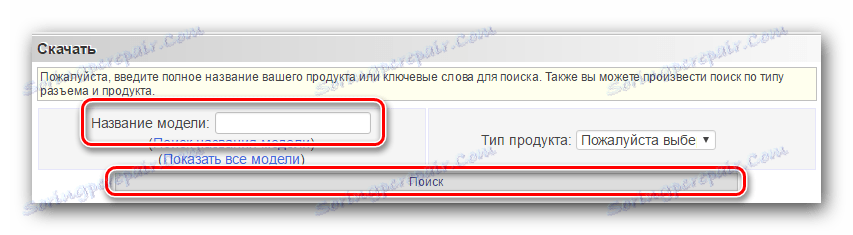

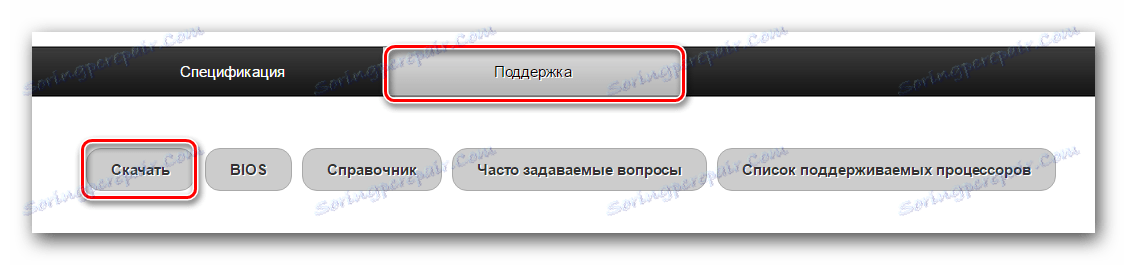
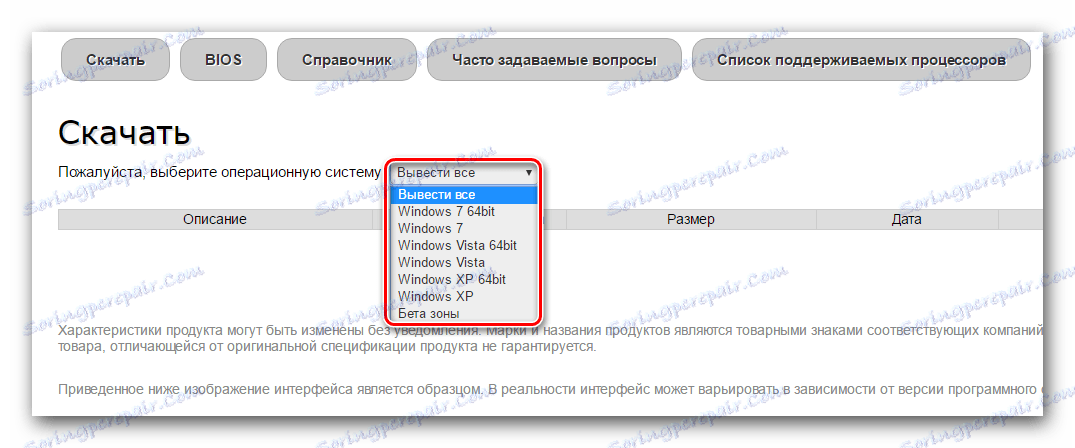
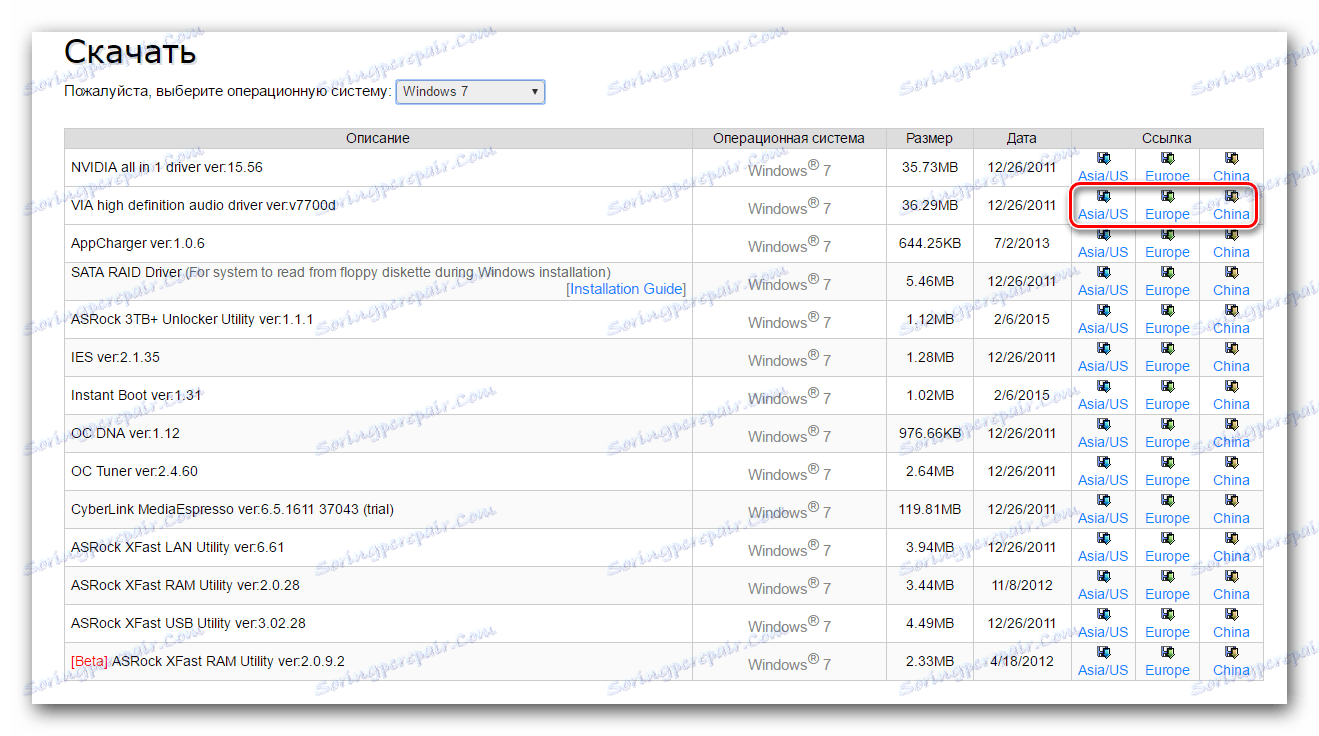

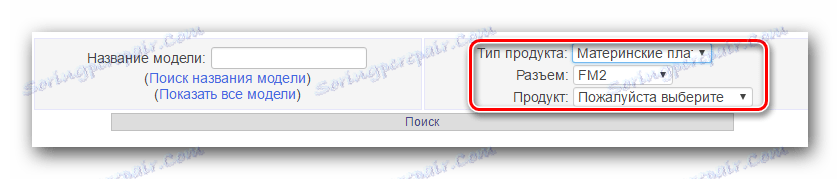

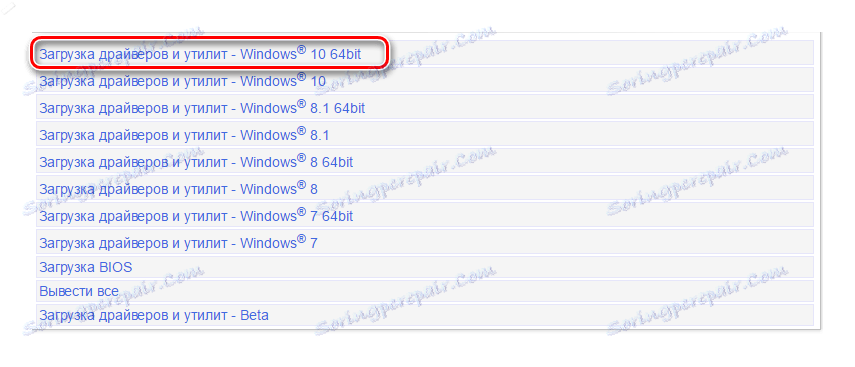
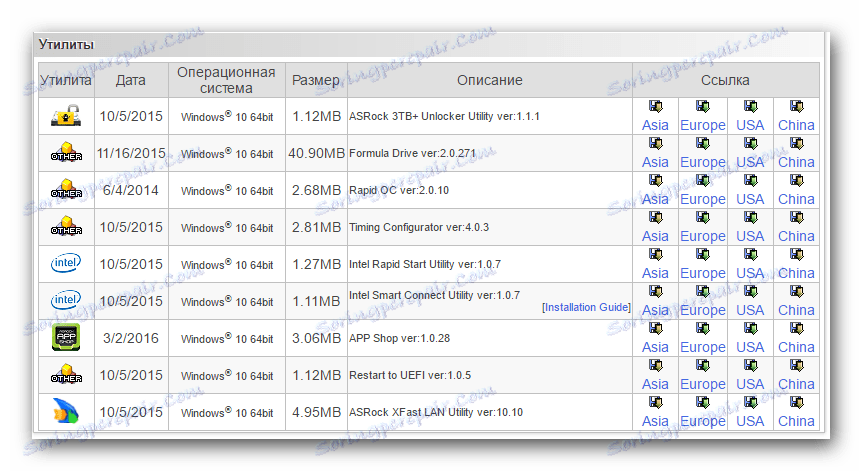
Trebate samo preuzeti potrebne upravljačke programe ili alate i instalirati ih na računalo ili laptop točno na isti način kao i bilo koji drugi program.
Druga metoda: Poseban ASRock program
Da biste otkrili, preuzeli i instalirali softver za svoju matičnu ploču, možete koristiti poseban alat koji je razvila sama tvrtka. Postupak je sljedeći:
- Prolazimo stranicu za preuzimanje Program.
- U nastavku potražimo odjeljak "Preuzimanje" i kliknite odgovarajući gumb za preuzimanje koji se nalazi nasuprot verzije programa i njegovoj veličini.
- Arhiva će biti preuzeta. Na kraju preuzimanja morate izdvojiti sadržaj arhive. Sadrži jednu jedinu datoteku "APPShopSetup" . Pokreni ga.
- Ako je potrebno, potvrdite pokretanje datoteke klikom na gumb "Pokreni" .
- Otvara se prozor za instaliranje programa. Da biste nastavili, kliknite gumb "Dalje" .
- Sljedeći je korak odabir mjesta za instalaciju programa. Možete ga ostaviti prema zadanim postavkama ili je promijenite tako da kliknete gumb "Pregledaj" i odaberete željenu lokaciju. Također možete jednostavno unijeti svoj put u odgovarajući redak. Kada odlučite na mjesto instalacije, pritisnite gumb "Dalje" .
- U sljedećem prozoru odaberite naziv mape koji će biti dodan u izbornik Start . Ovo polje možete ostaviti nepromijenjene. Kliknite gumb "Dalje" .
- U zadnjem prozoru provjeravamo sve podatke. Ako je sve ispravno, kliknite gumb "Instaliraj" .
- Postupak instalacije započet će. Na kraju procesa vidjet ćete konačni prozor s porukom o uspješnom izvršenju zadatka. Da biste završili, pritisnite gumb "Završi" .
- Proces preuzimanja i ažuriranja upravljačkih programa pomoću ovog programa iznimno je jednostavan i odgovara samo 4 koraka. ASRock je objavio detaljnu uputu o procesu ažuriranja i instaliranja upravljačkih programa za službena stranica Program.
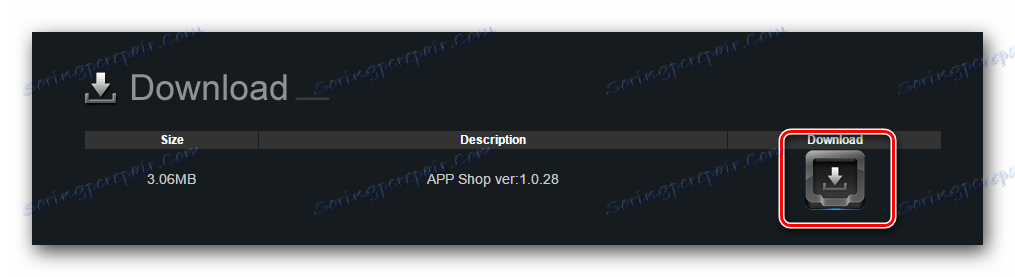
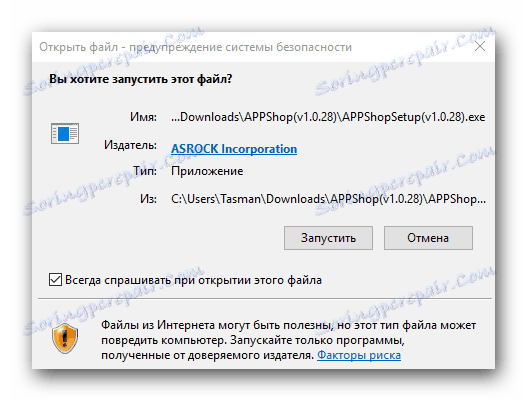
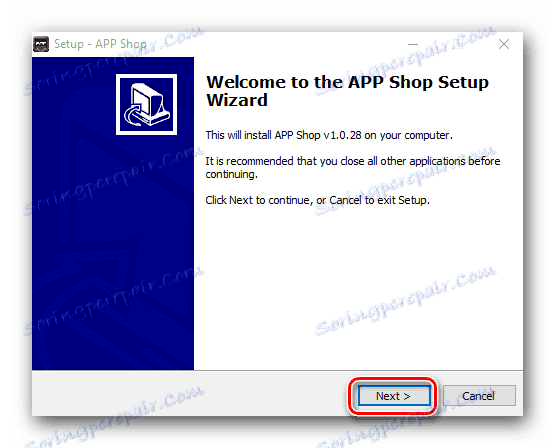
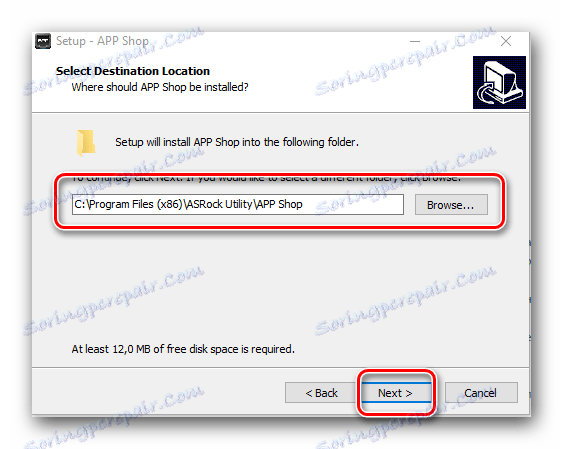
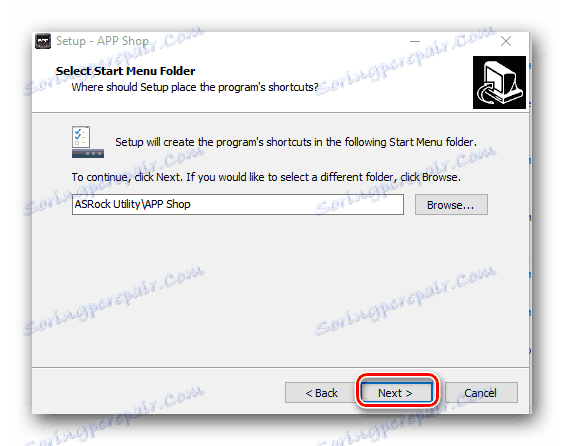
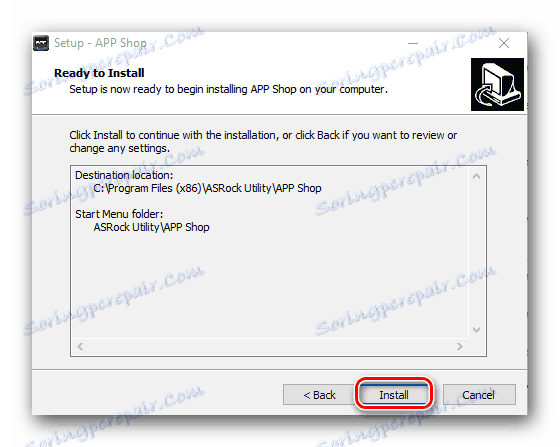
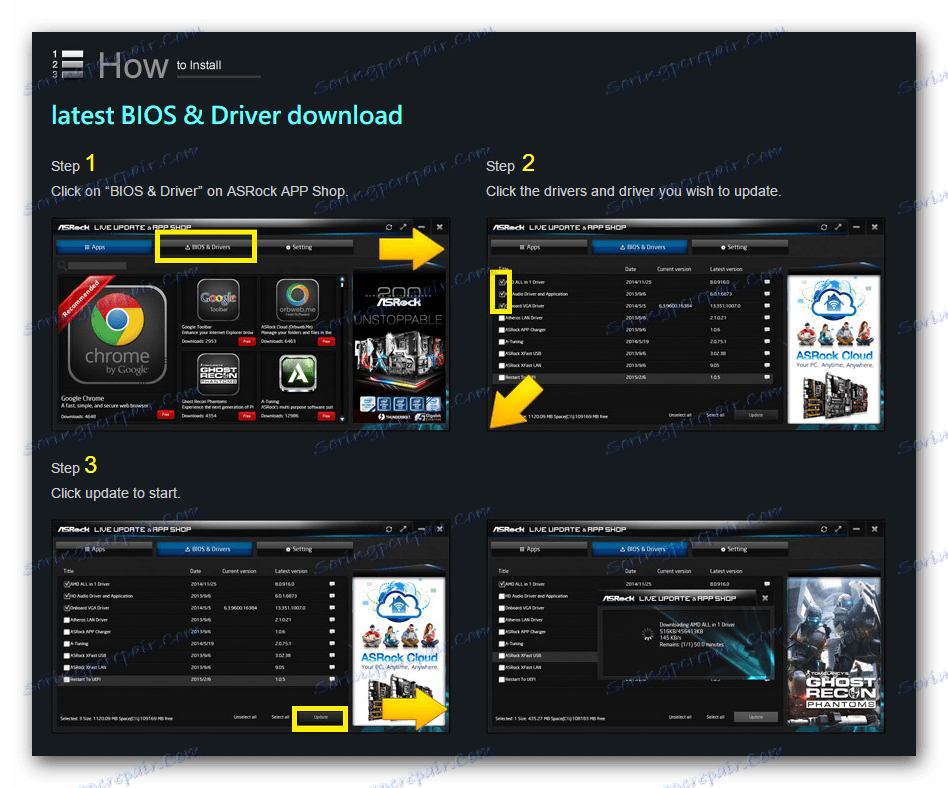
Treća metoda: zajednički programi za ažuriranje upravljačkih programa
Ova je metoda uobičajena za instalaciju bilo kojeg upravljačkog programa za računalo ili prijenosno računalo. Zasebni članak posvećen je opisu takvih programa na našoj web stranici. Stoga ponovno nećemo detaljno raspravljati o ovom postupku.
Pouka: Najbolji programi za instaliranje upravljačkih programa
Preporučujemo da koristite najpopularniji predstavnik takvih programa - DriverPack rješenje , Kako pravilno pronalaženje, preuzimanje i instalacija upravljačkog programa pomoću ovog alata govori se u posebnoj lekciji.
Pouka: Kako ažurirati upravljački program na računalu pomoću DriverPack Solution
Način 4: Pronađite upravljačke programe po ID-u
Ova metoda je možda najteža. Da biste ga koristili, morate znati ID svakog uređaja i hardvera za koji želite pronaći i preuzeti upravljački program. Kako pronaći ID i što dalje, možete saznati iz našeg članka.
Pouka: Traženje vozača prema ID hardveru
Imajte na umu da se prilikom instaliranja operacijskog sustava većina upravljačkih programa za matične ploče automatski instaliraju. No, to su uobičajeni upravljački programi iz baze podataka sustava Windows. Za maksimalnu stabilnost i performanse preporuča se ugradnja originalnog softvera posebno za vašu opremu. Vrlo često ljudi to zaboravljaju ili namjerno zanemaruju tu činjenicu, a vode ih samo činjenica da su svi uređaji identificirani u "Upravitelju uređaja" .